iPhone 手机 11 个实用小技巧
瞎玩君给大家整理了一些很实用但却很少有人知道的 iPhone 原生小技巧。
掌握了这些小技巧,你会发现你自己之前用的都是假苹果。
1、隔空投送(Airdrop)传文件隔空投送是 iPhone 自带的一个「短距离」「免流量」「高效率」的文件传输功能,超级好用。
可以传输文件,照片,视频,联系人,App……,最关键的是传输速度飞快!!!
开启方式
( 设置 — 通用 — 隔空投送 — 所有人 )
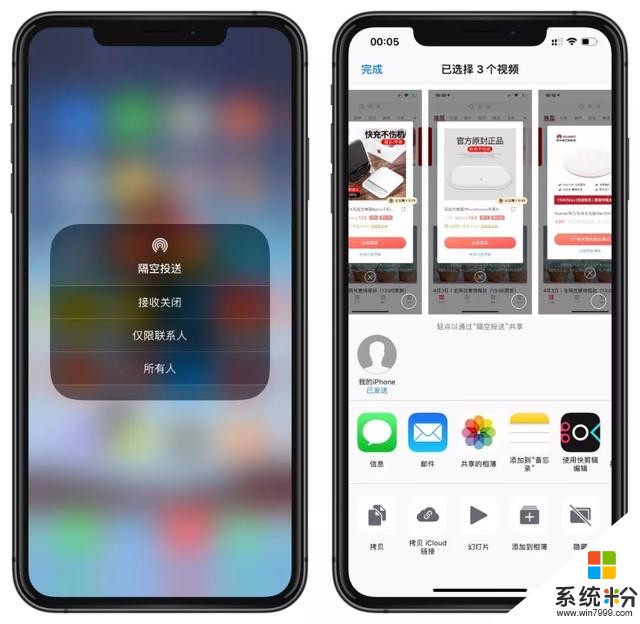
具体使用教程,可以点击这里查看:
iPhone 最好用的文件传输功能,隔空投送使用教程。
手机上的 App 使用一段时间后,每一次打开都会弹出 “ 评分 ” 请求,真的很烦。
其实你可以一键关闭所有的 App 评分请求。
关闭方法
( 设置 — iTunes Store 与 App Store — App 内评分及评论 )
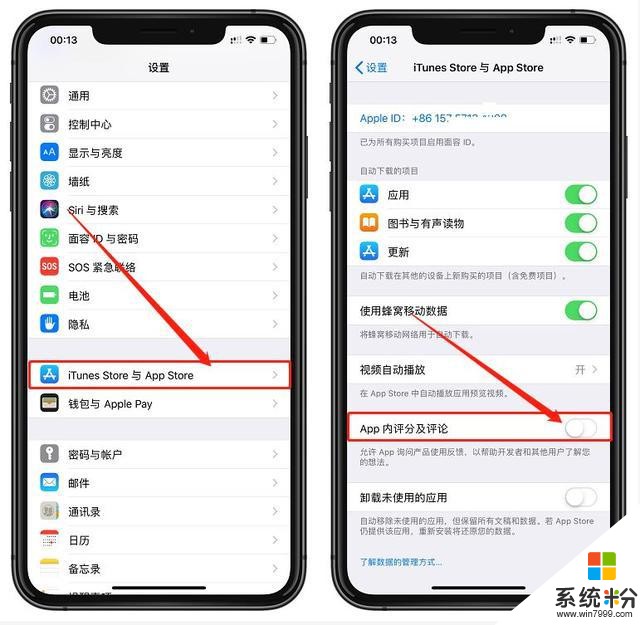
强迫症肯定受不了手机 App 右上角的小红点,不管你多用心的点,你根本是点不完这些小红点。
不过,其实你也可以一键永久关闭这些小红点。

关闭方法:
( 设置 — 通知 — 找到需要关闭的 App — 标记 ,关闭即可 )
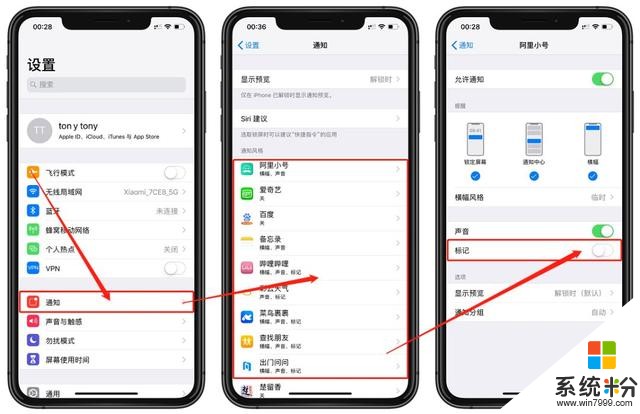
大家应该知道微信可以跟好友分享位置,甚至是实时共享位置。
其实 iPhone 也自带一个比微信还强大的「实时位置共享」功能。
打开 iPhone 自带的软件「查找朋友」,选择添加好友,最后再设置共享时间即可。
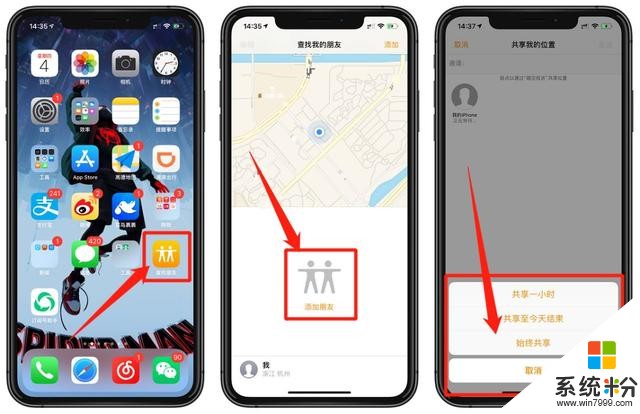
设置完成后,只要你打开「查找朋友」,就能随时随地看到你朋友的位置信息。
话说回来,大家也要好好检查一下,看看自己的位置信息是不是一直被实时共享。
小心被监控了!!!
很多时候我们要给别人分享一段视频或者教程,需要在操作的时候录制操作视频,这时候就需要一个录屏功能。
我之前一直都是用第三方录屏软件,直到后来发现了 iPhone 自带的录屏功能。
真的,好用到爆!!!
操作简单,功能齐全,画面清晰,还能同时录制声音,完全够用了。
第一次使用需要先在控制中心添加,之后直接下滑控制中心,点击录制就可以用了。
添加步骤:
( 设置 — 控制中心 — 自定控制 — 屏幕录制 )
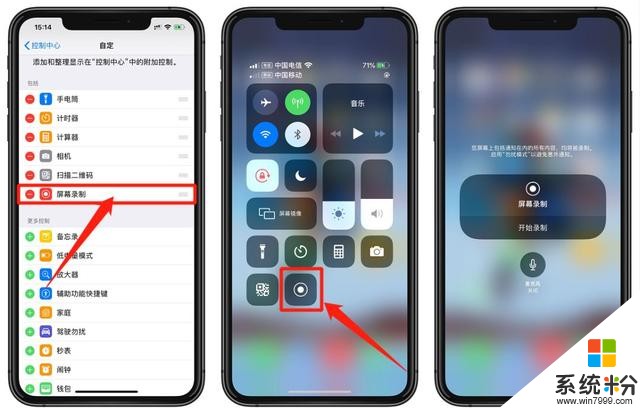
有时候我们在用 iPhone 拍摄视频的过程中,突然发现画面很美,想要拍张照片记录下来,但是视频又不能中断。
很简单,iPhone 手机就可以让你在摄像的同时拍照。
( 摄像的同时,按一下画面左侧的拍照按钮,即可拍照 )
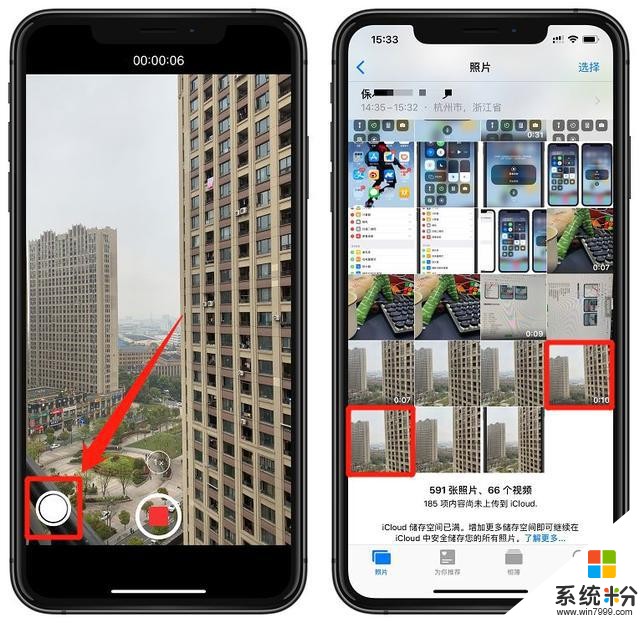 7、一键清除所有推送通知
7、一键清除所有推送通知我们的 iPhone 上经常会收到很多很多的通知,一个个清除起来真的太麻烦了。
其实你只要长按清除通知的按钮,iPhone 就会跳出 “ 清除所有通知 ” 按钮,一键即可清除所有通知。
清除完之后手机瞬间清爽多了有没有。
平时我们在相册中需要选择大量的照片发送给朋友,或者需要一次性删除大量的照片,一张张选择起来很费劲,很浪费时间。
其实 iPhone 相册有一个很智能的功能,一个手势就可以批量选择照片。
在选择模式下,按住要开始选择的第一张照片,手指不松开,滑到最后一张照片,你就会发现中间的所有照片都被选中了。
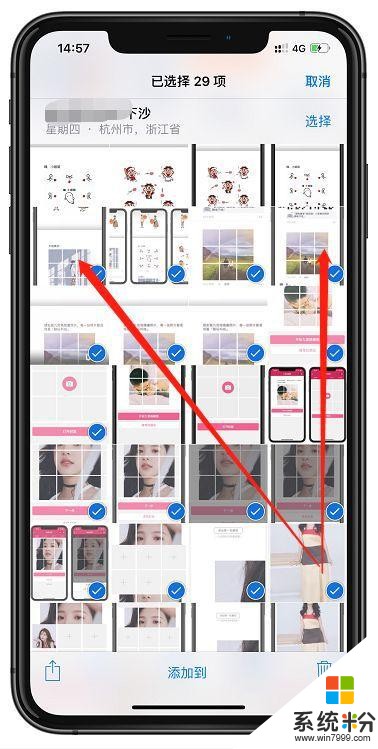
特别是微信 QQ 这些聊天软件,我觉得还是有必要要关闭即时消息预览,不然的话,每次收到消息,这些内容就直接暴露在你手机通知栏上,看到你手机的每一个人都可以看到这些消息内容了。。
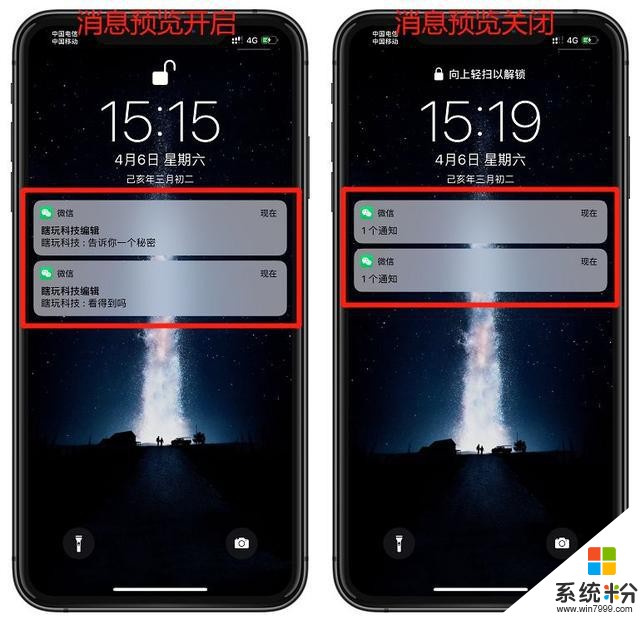
关闭方法:
设置 — 通知 — 找到想要关闭的软件 — 显示预览 — 从不 或者 解锁时
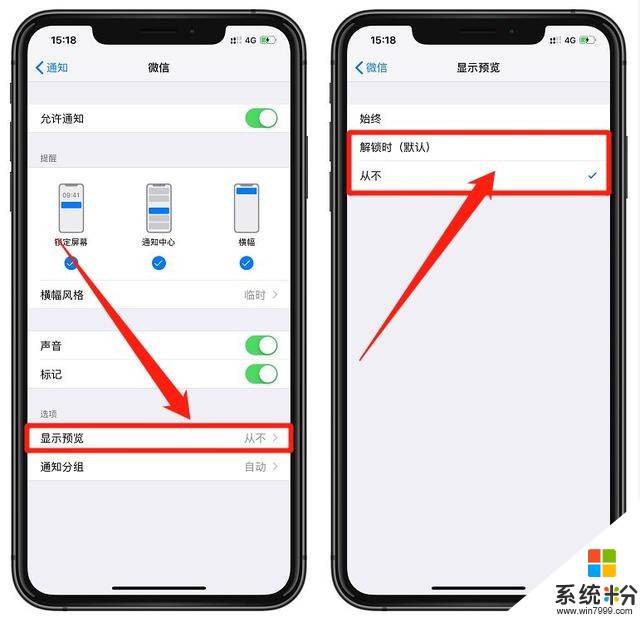 10、备忘录加锁
10、备忘录加锁备忘录里很多的内容都是个人隐私,不想被别人轻易看到怎么办?
其实你可以为你的备忘录添加密码。
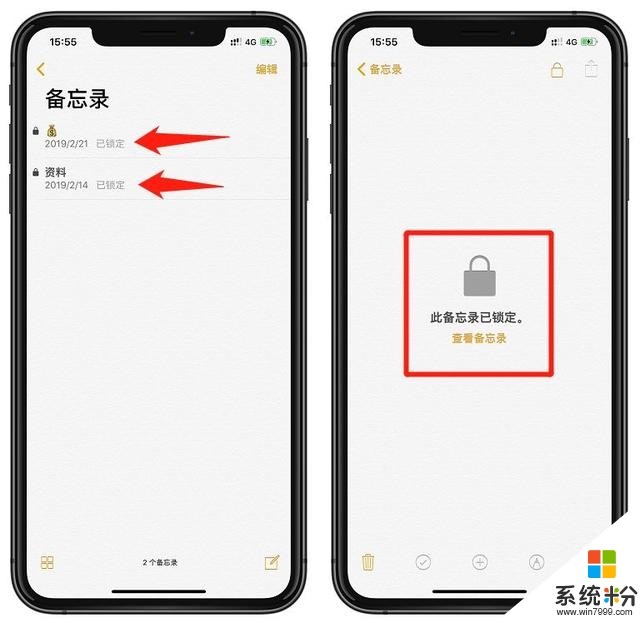
密码添加步骤:
写完备忘录后,点击右上角的分享按钮,选择【锁定备忘录】
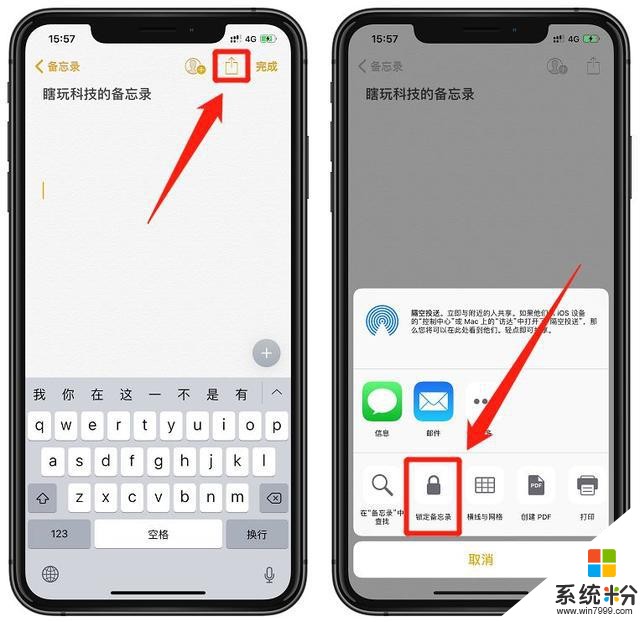 11、3D Touch 及常用功能
11、3D Touch 及常用功能3D Touch 是 iPhone 上超级实用的功能,iPhone 6S 及以上的机型(除XR)外都可以用。
3D Touch 功能让你在很多特定的场景下长按 iPhone 可以显示出很多快捷键或者某些很实用的功能。
我给大家罗列了一下 3D Touch 经常用到的场景。
支付宝:
iPhone 主页面长按可以直接跳出【扫一扫】【收钱码】【付钱码】【乘车码】等很多经常用到的功能,比你进入支付宝,在选择相应的功能快多了。
微信:
iPhone 主页面长按可以快速展示【首付款码】,以及我的二维码,还能快速打开扫一扫功能,快速加好友。
微信收到消息后,不用进入微信,直接在 iPhone 通知页面,长按消息调出 3D Touch 功能就可以直接回复消息了。
控制中心:
iPhone 控制中心的每一个功能,长按唤出 3D Touch 就可以对这些功能进行更多的设置。
比如说长按勿扰模式,可以直接设置勿扰模式的时间;长按手电筒,可以直接调节手电筒的亮度;长按定时器,可以设置定时器的时间,长按相机,可以直接选择相机的模式……等等,这比你进入设置页面,再逐一设置真的方便多了。









